Οδηγός Εισαγωγής Spotify
Για να μπορέσετε να εισάγετε το ιστορικό ροής του Spotify, πρέπει να έχετε Stats.fm Plus.
1. Ζητήστε τα δεδομένα σας από το Spotify
Για να ζητήσετε τα {endsong} αρχεία, απλά πατήστε τα σωστά κουμπιά στην ιστοσελίδα του Spotify.
Για να ξεκινήσετε, ανοίξτε το Σελίδα ιδιωτικού απορρήτου στην ιστοσελίδα του Spotify.
Μεταβείτε προς τα κάτω στην ενότητα "Κατεβάστε τα δεδομένα σας".
Ρυθμίστε τη σελίδα έτσι ώστε να μοιάζει με το στιγμιότυπο οθόνης παρακάτω (Χωρίς επιλογή των "δεδομένων λογαριασμού" και σημειώστε τα πλαίσια "Εκτεταμένη ροή ιστορικού").
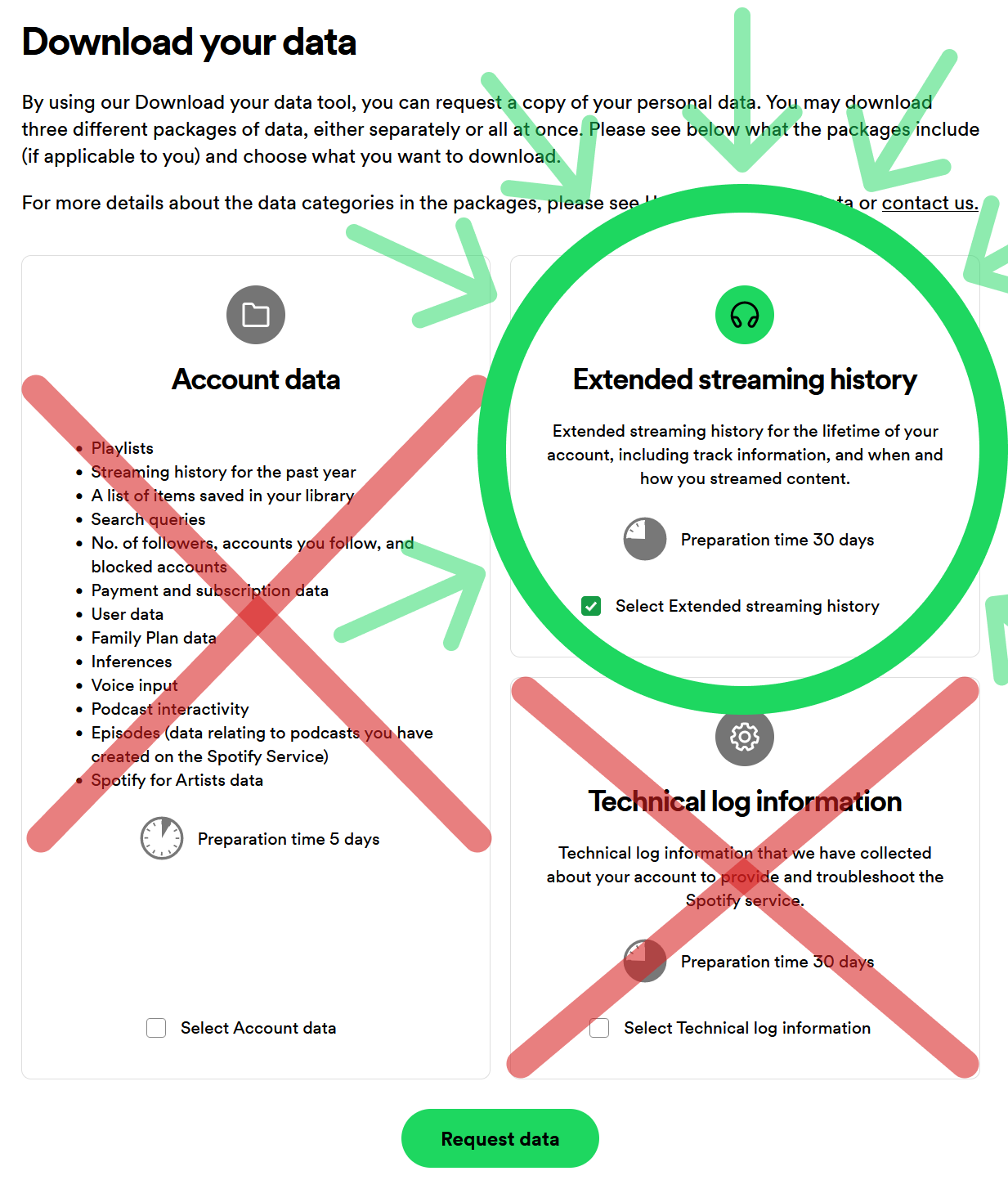
Πατήστε το κουμπί "Αίτημα δεδομένων".
2. Επιβεβαιώστε το αίτημά σας
Μόλις το αίτημά σας γίνει αποδεκτό από το Spotify, θα λάβετε έναν σύνδεσμο για να επιβεβαιώσετε το αίτημα στο email σας. Επιβεβαιώστε το και το Spotify θα ξεκινήσει τη συλλογή των δεδομένων σας.
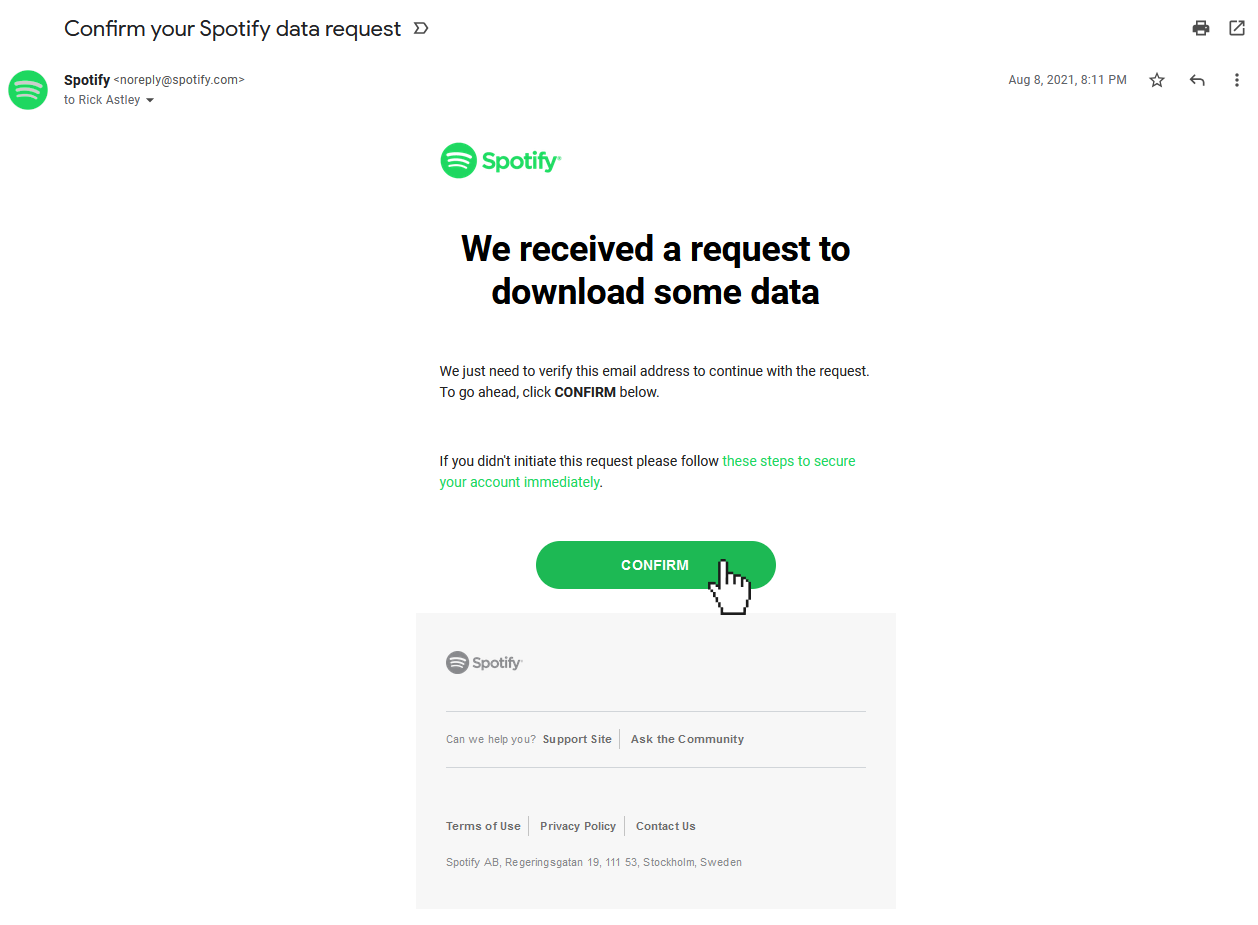
3. Ενεργοποιήστε τον συγχρονισμό ιστορικό ροής για να αποτρέψετε ένα κενό στα δεδομένα σας
4. Περιμένετε μέχρι να λάβετε τα δεδομένα σας
Αυτό μπορεί να διαρκέσει λίγη ώρα. Όπως δηλώνει το Spotify:We're currently gathering a copy of your personal data. This shouldn't take longer than 30 days. But don't worry, we'll send you an email when it's ready.Αυτήν είναι ακόμα αρκετά μεγάλη αναμονή, αλλά εμπιστευτείτε με: αξίζει τον κόπο :)
5. Λήψη και εξαγωγή αρχείων
Μόλις τα δεδομένα σας είναι έτοιμα για λήψη, θα λάβετε ένα email με ένα σύνδεσμο για να κατεβάσετε ένα αρχείο .ZIP. Πρέπει να εξαγάγετε αυτό το αρχείο πριν συνεχίσετε. Μπορείτε να μάθετε πώς να εξαγάγετε .ZIP αρχεία εδώ σε αυτήν τη σελίδα.
Ποτέ μην μοιράζεστε τα αρχεία σας με άλλους! Τα δεδομένα μπορεί να περιέχουν πολλές προσωπικές πληροφορίες, ανάλογα με το τι σας έχει στείλει το Spotify.
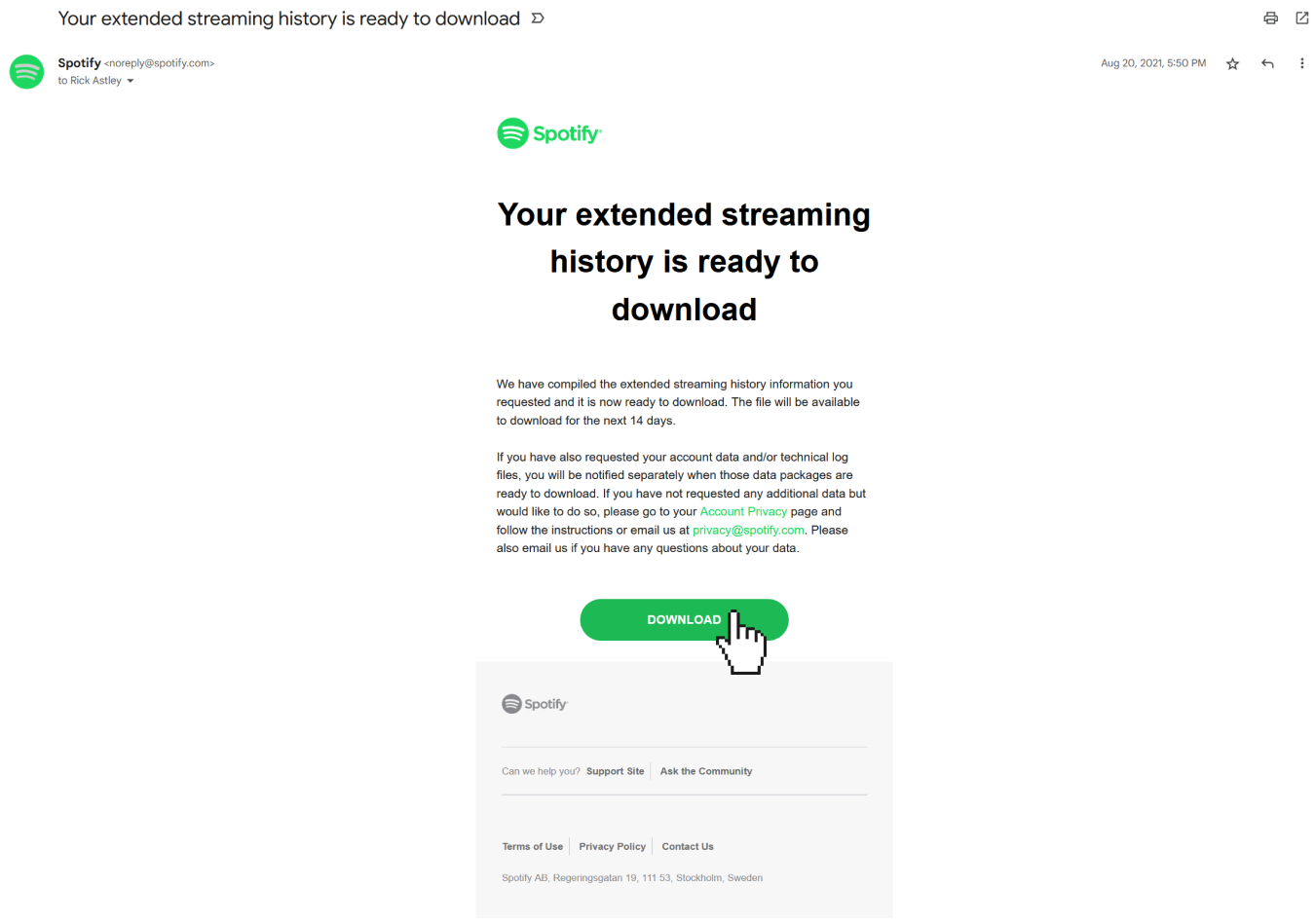
6. Εισάγετε τα αρχεία σας
Αφού κατεβάσετε τα αρχεία στη συσκευή σας και τα αποσυμπιέσετε, μπορείτε να επιλέξετε μεταξύ είτε το ανέβασμα των αρχείων μέσω την σελίδα εισαγωγής του stats.fm ή μέσω της ενσωματωμένης εισαγωγής εντός εφαρμογής στο κινητό.
- Web Import
- App Import
When you have received your .json files, go to https://stats.fm/import, and make sure you are logged in. You can either drag and drop the files in the designated area or click on the area to open a file picker. Select the files you want to upload and confirm the upload. The files will be placed in a queue and once you are ready, press the Upload button in the top right to start the upload.
Your files will now be processed, this can take a few minutes.
Αν δεν σας αρέσει να κοιτάζετε σε μια ιστοσελίδα για μεγάλο χρονικό διάστημα, μπορείτε να κλείσετε την καρτέλα ενώ οι ροές σας υποβάλλονται σε επεξεργασία.
Για να εισάγετε τα αρχεία σας μέσω της εφαρμογής, ανοίξτε την εφαρμογή stats.fm. Στη συνέχεια, κάντε κλικ στο εικονίδιο ρυθμίσεων στην επάνω δεξιά γωνία της οθόνης. Στο μενού που ανοίγει, κάντε κλικ στο "Εισαγωγή αρχείων".
On the page you just landed on, you can click the "Upload your data" button to open the file picker. Locate the files you want to upload and click on them. Finally, the files are prepared to be uploaded in the Upload queue, confirm the upload by utilizing the Upload button and the files are being processed.
No importable files present in the files you received? Check out this article.
Μόλις οι ροές σας φτάσουν στους διακομιστές stats.fm, θα πρέπει να επεξεργαστούν. Οι διπλές ροές θα φιλτραριστούν, aκαι εκεί θα γίνουν πολλές αναμετρήσεις για κάθε κομμάτι αναπαραγωγής ώστε να αποθηκευτεί με ασφάλεια στην βάση δεδομένων. Αυτό μπορεί να διαρκέσει λίγο. Ανάλογα με την ποσότητα των ροών και την ποσότητα των ανθρώπων που εισάγουν τις ροές τους ταυτόχρονα, αυτό μπορεί να διαρκέσει μόλις λίγα δευτερόλεπτα μέχρι και μερικές ώρες. Για κάθε ανεβασμένο αρχείο, θα λάβετε μια ειδοποίηση από την εφαρμογή stats.fm σχετικά με την κατάσταση του ανσεβασμένου αρχείου.
Η εισαγωγή αρχείου απέτυχε; Παρακαλώ προσπαθήστε να ξανανεβάσετε τα αποτυχημένα αρχεία.
7. Έτοιμοι να πάτε!
Συγχαρητήρια! Μπορείτε τώρα να δείτε το πλήρες ιστορικό ακρόασης, τον αριθμό ροής και πολλά άλλα. Οι μελλοντικές ροές σας θα συγχρονιστούν στη βάση δεδομένων αυτόματα.